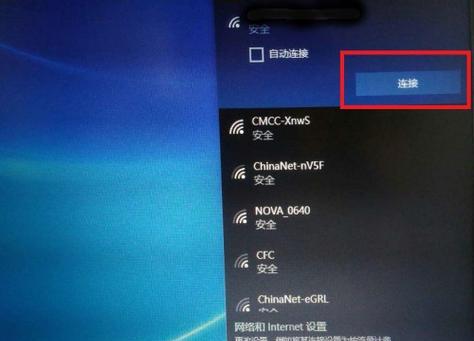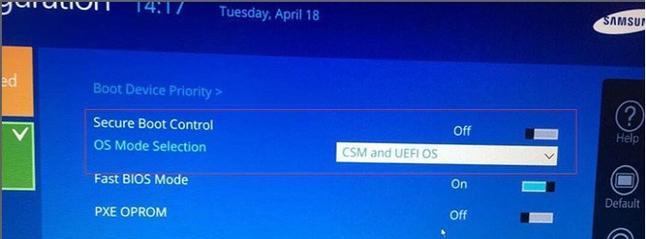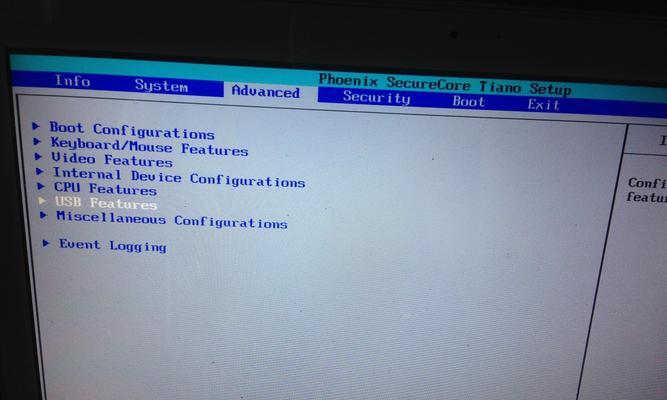在购买一台全新的戴尔笔记本后,你可能需要安装官方系统以确保设备的正常运行和使用体验。本文将详细介绍如何在戴尔笔记本上安装官方系统,帮助你轻松完成系统安装。
准备工作:备份数据和查找系统镜像
1.备份数据:在安装系统之前,务必备份重要的文件和数据,以免丢失。
2.查找系统镜像:前往戴尔官方网站,找到适用于你的笔记本型号的官方系统镜像下载页面,并下载相应的系统镜像文件。
制作启动盘:使用工具创建可引导的安装盘
3.下载工具:下载合适的制作启动盘工具,如Rufus或WindowsUSB/DVDDownloadTool。
4.插入U盘:将一个空的U盘插入电脑,并确保其容量足够存储系统镜像文件。
5.选择镜像文件和U盘:打开制作启动盘工具,选择下载的系统镜像文件和插入的U盘。
6.开始制作:点击开始制作按钮,等待工具完成制作启动盘的过程。
设置BIOS:调整启动顺序和其他设置
7.重启电脑:重启戴尔笔记本,并在开机时按下相应的按键(通常是F2或F12)进入BIOS设置界面。
8.调整启动顺序:在BIOS设置界面中,找到启动选项,并将U盘设置为第一启动项。
9.保存设置:保存修改后的BIOS设置,并重启电脑。
开始安装系统:按照提示进行安装
10.选择语言和地区:根据个人喜好,选择合适的语言和地区设置。
11.输入产品密钥:在提示框中输入购买的系统产品密钥。
12.接受许可协议:仔细阅读许可协议,并勾选同意协议选项。
13.选择安装类型:根据需要选择全新安装或升级安装。
14.选择安装位置:选择要安装系统的磁盘分区,并点击下一步继续安装。
15.等待安装完成:耐心等待系统安装过程完成,期间电脑可能会自动重启数次。
通过本文的教程,你应该已经学会了如何在戴尔笔记本上安装官方系统。记住,在进行系统安装之前,务必备份重要数据,并准备好系统镜像和制作启动盘。按照步骤进行设置和安装,你将能够轻松完成系统安装,并享受到戴尔笔记本提供的优秀使用体验。